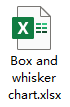Δημιουργήστε γράφημα κουτιού και μουστάκι στο Excel
Στο Excel, ένα διάγραμμα κουτιών και ψιθυρίσματος, που ονομάζεται επίσης ως γραφήματα κουτιού χρησιμοποιείται για την εμφάνιση των στατιστικών αναλύσεων που βοηθούν να σας δείξουν πώς κατανέμονται οι αριθμοί σε ένα σύνολο δεδομένων. Για παράδειγμα, με τη βοήθεια του διαγράμματος κουτιού και μουστάκι, μπορείτε να εμφανίσετε τα στατιστικά δεδομένα των βαθμολογιών δοκιμών μεταξύ διαφορετικών θεμάτων για να προσδιορίσετε ποιο θέμα χρειάζεται περισσότερη προσοχή για τους μαθητές.
Σε αυτό το άρθρο, θα μιλήσω για το πώς να δημιουργήσετε ένα γράφημα κουτιού και μουστάκι σε κάθε έκδοση του Excel.
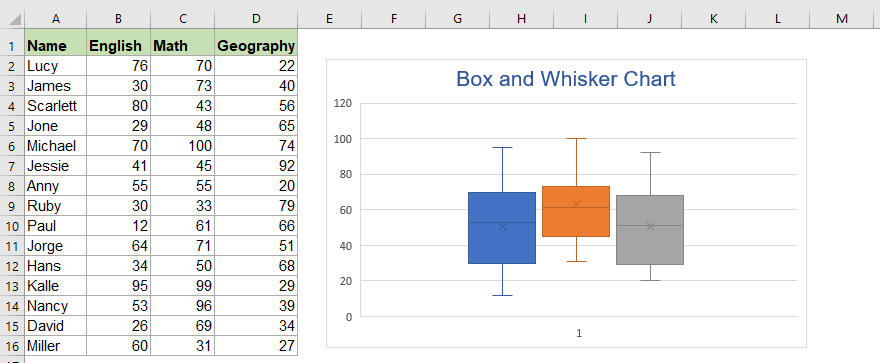
- Δημιουργήστε γράφημα κουτιού και μουστάκι στο Excel 2016 και σε νεότερες εκδόσεις
- Δημιουργήστε γράφημα κουτιού και μουστάκι στο Excel 2013 και παλαιότερες εκδόσεις
- Λήψη δείγματος αρχείου Box και Whisker Chart
- Βίντεο: Δημιουργία γραφήματος κουτιού και μουστάκι στο Excel
Στο γράφημα κουτιού και μουστάκι, δείχνει μια περίληψη πέντε αριθμών δεδομένων - ελάχιστη τιμή, πρώτο τεταρτημόριο (Q1), διάμεσος, τρίτο τεταρτημόριο (Q3) και μέγιστη τιμή.
Η κατώτατη γραμμή που συνδέεται με το κουτί αντιπροσωπεύει την ελάχιστη τιμή, η κορυφαία γραμμή που συνδέεται με το κουτί είναι η μέγιστη τιμή στα δεδομένα, το πλαίσιο υποδεικνύει το εύρος μεταξύ του πρώτου και του τρίτου τεταρτημορίου, η γραμμή της διάμεσης χωρίζει το κουτί σε διακεντρικό εύρος.
Η εξήγηση κάθε πέντε αριθμών:
- Ελάχιστη τιμή: Η ελάχιστη ή μικρότερη τιμή στο σύνολο δεδομένων.
- Πρώτο τεταρτημόριο: Η μέση τιμή μεταξύ της ελάχιστης και της μέσης τιμής - 25ο εκατοστημόριο.
- Διάμεσος: Η μέση τιμή του συνόλου δεδομένων.
- Τρίτο τεταρτημόριο: Η μέση τιμή του μεσαίου και του μέγιστου - 75ου εκατοστημορίου.
- Μέγιστη αξία: Η μέγιστη ή μεγαλύτερη τιμή στο σύνολο δεδομένων.

Δημιουργήστε γράφημα κουτιού και μουστάκι στο Excel 2016 και σε νεότερες εκδόσεις
Στο Excel 2016, 2019 και Office 365, έχει υποστηριχθεί ένα ενσωματωμένο γράφημα Box και Whisker για χρήστες του Excel. Για να δημιουργήσετε ένα γράφημα κουτιού και μουστάκι γρήγορα και εύκολα, ακολουθήστε τα παρακάτω βήματα:
1. Επιλέξτε τα δεδομένα στα οποία θέλετε να δημιουργήσετε το πλαίσιο και το γράφημα ψιθυρίσματος.

2. Στη συνέχεια κάντε κλικ στο κουμπί Κύριο θέμα > Εισαγωγή στατιστικού γραφήματος > Κουτί και Whisker, δείτε το στιγμιότυπο οθόνης:

3. Και στη συνέχεια, θα εισαχθεί ένα γράφημα κουτιού και μουστάκι ταυτόχρονα, δείτε το στιγμιότυπο οθόνης:

4. Στη συνέχεια, επιλέξτε και διαγράψτε τον οριζόντιο άξονα και μπορείτε επίσης να επεξεργαστείτε τον τίτλο του γραφήματος και να εισαγάγετε το μύθο όπως χρειάζεστε, δείτε το στιγμιότυπο οθόνης:

Δημιουργήστε γράφημα κουτιού και μουστάκι στο Excel 2013 και παλαιότερες εκδόσεις
Δεν υπάρχει τύπος γραφήματος Box και Whisker στο Excel 2013 και παλαιότερες εκδόσεις, σε αυτήν την περίπτωση, θα πρέπει να δημιουργήσετε ένα γράφημα box και whisker βήμα προς βήμα.
Βήμα 1: Προετοιμάστε το εύρος δεδομένων για να δημιουργήσετε το πλαίσιο και το γράφημα μουστάκι με βάση
Ας υποθέσουμε ότι έχετε το ακόλουθο εύρος δεδομένων:

1. Δημιουργήστε έναν δεύτερο πίνακα για τον υπολογισμό της ελάχιστης τιμής, της πρώτης τιμής του τεταρτημορίου, της μέσης τιμής, της τιμής του τρίτου τεταρτημορίου και της μέγιστης τιμής χρησιμοποιώντας τους παρακάτω τύπους:
Πρώτο τεταρτημόριο: = QUARTILE.INC (B2: B16, 1)
Μέση τιμή: = QUARTILE.INC (B2: B16, 2)
Τρίτο τεταρτημόριο: = QUARTILE.INC (B2: B16, 3)
Μέγιστη αξία: = MAX (B2: B16)

2. Αφού εισαγάγετε τους τύπους και θα λάβετε το ακόλουθο αποτέλεσμα:
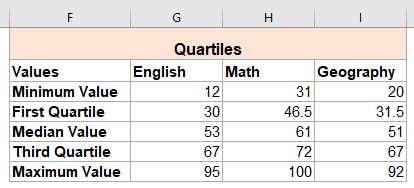
3. Στη συνέχεια, δημιουργήστε έναν τρίτο πίνακα βάσει του δεύτερου πίνακα για να υπολογίσετε τις διαφορές, εφαρμόστε τους παρακάτω τύπους:
Πρώτο τεταρτημόριο-ελάχιστο: = G4-G3
Διάμεσο-πρώτο τεταρτημόριο: = G5-G4
Τρίτο τεταρτημόριο-διάμεσος: = G6-G5
Μέγιστο-τρίτο τεταρτημόριο: = G7-G6

4. Αφού εφαρμόσετε τους τύπους, θα λάβετε το αποτέλεσμα όπως φαίνεται στο παρακάτω στιγμιότυπο οθόνης, αυτό το εύρος δεδομένων θα χρησιμοποιηθεί για τη δημιουργία του πλαισίου κουτιού και ψιθυρίσματος.

Βήμα 2: Δημιουργήστε ένα γράφημα στοιβαγμένων στηλών
5. Αφού λάβετε το εύρος δεδομένων για να δημιουργήσετε το πλαίσιο και το γράφημα ψιθυρίσματος βάσει, επιλέξτε τα δεδομένα του τρίτου πίνακα και, στη συνέχεια, κάντε κλικ στο Κύριο θέμα > Εισαγωγή στήλης ή γραφήματος ράβδων > Στοιβωμένη στήλη, δείτε το στιγμιότυπο οθόνης:

6. Και ένα στοίβα στήλη γράφτηκε στο φύλλο εργασίας όπως φαίνεται στο παρακάτω στιγμιότυπο οθόνης:

7. Κάντε κλικ για να επιλέξετε το γράφημα και, στη συνέχεια, κάντε κλικ στο Εναλλαγή σειράς / στήλης επιλογή βάσει του Υπηρεσίες καρτέλα και το γράφημα θα μετατραπεί στο παρακάτω γράφημα, δείτε στιγμιότυπα οθόνης:
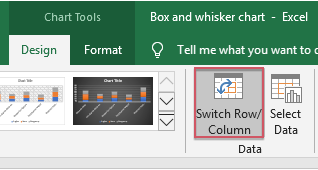 |
 |
 |
Βήμα 3: Διαμορφώστε το γράφημα στοιβαγμένων στηλών σε διάγραμμα κουτιού και μουστάκι
8. Τώρα, θα πρέπει να αποκρύψετε την κάτω σειρά δεδομένων, κάντε δεξί κλικ σε οποιαδήποτε από τις κάτω σειρές δεδομένων και επιλέξτε Γέμισμα > Χωρίς συμπλήρωση από το δεξί μενού, δείτε το στιγμιότυπο οθόνης:

9. Και, στη συνέχεια, οι κάτω σειρές δεδομένων είναι αόρατες τώρα και μπορείτε επίσης να διαγράψετε το πλακίδιο γραφήματος και το μύθο, δείτε το στιγμιότυπο οθόνης:

10. Στη συνέχεια, θα πρέπει να δημιουργήσετε μουστάκια αντικαθιστώντας τα πάνω και δευτερόλεπτα από τα κάτω τμήματα, κάντε δεξί κλικ στην επάνω γραμμή του γραφήματος και, στη συνέχεια, επιλέξτε Γέμισμα > Χωρίς συμπλήρωση, δείτε το στιγμιότυπο οθόνης:

11. Τώρα, συνεχίστε να κάνετε κλικ Υπηρεσίες καρτέλα στην κορδέλα και, στη συνέχεια, κάντε κλικ στο Προσθήκη στοιχείου γραφήματος > Γραμμές σφάλματος > Τυπική Απόκλισηκαι θα λάβετε το παρακάτω αποτέλεσμα:

12. Στη συνέχεια, κάντε δεξί κλικ στη γραμμή σφαλμάτων και επιλέξτε Μορφοποίηση ράβδων σφάλματος από το μενού περιβάλλοντος, δείτε το στιγμιότυπο οθόνης:

13. Στην Μορφοποίηση ράβδων σφάλματος παράθυρο, κάτω από το Επιλογές γραμμής σφαλμάτων καρτέλα, κάντε τις ακόλουθες λειτουργίες:
- Αγορά Μείον Επιλογή από το Tοποθεσία Ενότητα;
- Αγορά Χωρίς καπάκι από το Τέλος στυλ Ενότητα;
- Από το Ποσό σφάλματος Κάντε κλικ στο κουμπί ποσοστό επιλογή και εισαγάγετε 100 στο πλαίσιο κειμένου.

14. Στη συνέχεια, μπορείτε επίσης να μορφοποιήσετε τις γραμμές, συνεχίστε κάνοντας κλικ στο Συμπλήρωση & γραμμή καρτέλα, κάντε τις ακόλουθες λειτουργίες:
- Αγορά Στερεά γραμμή κάτω γραμμή Ενότητα;
- Καθορίστε ένα χρώμα που χρειάζεστε από το Χρώμα αναπτυσσόμενη λίστα
- Στη συνέχεια, πληκτρολογήστε 1.5pt στο Πλάτος πλαίσιο κειμένου.

15. Στη συνέχεια, επαναλάβετε το παραπάνω βήμα 10 - βήμα14 για τη δεύτερη σειρά δεδομένων κάτω κάτω. Δείτε παρακάτω την επίδειξη:

16. Και θα λάβετε το γράφημα κουτιού και ψιθυρίσματος όπως φαίνεται στο παρακάτω στιγμιότυπο οθόνης:

17. Το διάγραμμα κουτιού και μουστάκι συνήθως σχεδιάζει σε ένα χρώμα πλήρωσης, επομένως, πρέπει να αλλάξετε το χρώμα πλήρωσης και το χρώμα περιγράμματος για τα κουτιά, κάντε το ως εξής:
- Κάντε δεξί κλικ για να επιλέξετε τα επάνω πλαίσια και επιλέξτε Γέμισμακαι, στη συνέχεια, επιλέξτε ένα χρώμα γεμίσματος που σας αρέσει, όπως το φως bule.
- Στη συνέχεια, επιλέξτε ένα σκούρο μπλε από το Περίγραμμα αναπτυσσόμενη λίστα, συνεχίστε την επιλογή 1½ σημ από το Βάρος τμήμα.

18. Επαναλάβετε το παραπάνω βήμα 17 για τη μορφοποίηση των κάτω κουτιών επίσης. Και τώρα, το διάγραμμα κουτιών και ψιθυρισμάτων δημιουργήθηκε με επιτυχία, δείτε το στιγμιότυπο οθόνης:

Λήψη δείγματος αρχείου Box και Whisker Chart
Βίντεο: Δημιουργία γραφήματος Box και Whisker στο Excel
Τα καλύτερα εργαλεία παραγωγικότητας του Office
Kutools για Excel - Σας βοηθά να ξεχωρίζετε από το πλήθος
Το Kutools για το Excel διαθέτει πάνω από 300 δυνατότητες, Διασφάλιση ότι αυτό που χρειάζεστε είναι μόνο ένα κλικ μακριά...

Καρτέλα Office - Ενεργοποίηση ανάγνωσης με καρτέλες και επεξεργασία στο Microsoft Office (συμπεριλάβετε το Excel)
- Ένα δευτερόλεπτο για εναλλαγή μεταξύ δεκάδων ανοιχτών εγγράφων!
- Μειώστε εκατοντάδες κλικ ποντικιού για εσάς καθημερινά, πείτε αντίο στο χέρι του ποντικιού.
- Αυξάνει την παραγωγικότητά σας κατά 50% κατά την προβολή και την επεξεργασία πολλών εγγράφων.
- Φέρνει αποτελεσματικές καρτέλες στο Office (συμπεριλαμβανομένου του Excel), όπως ακριβώς το Chrome, το Edge και το Firefox.